Что вы можете сделать в режиме Pro
Как и в случае с DSLR-камерой, вы можете настроить параметры, которые важны для вас. Если вы уже знакомы с настройками этих камер, вы будете чувствовать себя как дома в режиме Pro Mode.
Но если вы никогда раньше не сталкивались с DSLR-камерой, Pro Mode может стать отличным учебником для подготовки к ней или даже помочь вам решить, хотите ли вы попробовать это. Нет ничего плохого в том, что вы просто используете Auto Mode (или другой пресет) на своем смартфоне. Вот почему они там!
Но если вы хотите получить больше от камеры вашего телефона, режим Pro — это лучший способ сделать это. Вот посмотрите на каждую кнопку и что она делает.
СВЯЗАННЫЕ: Самые важные настройки вашей камеры: Объяснение выдержки, диафрагмы и ISO
Примечание . Большинство приведенных ниже пунктов имеют ссылки на более подробное описание функции, связанной с фотографией. Если вам интересно узнать больше о каждой настройке и о том, что она делает на картинках, это дополнительное чтение поможет с этим.
- ISO : ISO регулирует светочувствительность датчика изображения. Более низкая настройка делает его менее чувствительным к свету, а более высокая — более чувствительным. Это контролирует, насколько детальным или зернистым будет изображение в конечном итоге — чем ниже ISO, с которым вы можете справиться в данной ситуации, тем лучше.
- Диафрагма : изменяет размер отверстия в объективе, который пропускает свет. Он идет рука об руку с ISO и используется для достижения малой глубины резкости, которую вы видите в портретной фотографии.
- Фильтр: Предустановленные фильтры, как в Instagram … но прежде чем сделать снимок.
- Режим фокусировки: автофокус или ручная фокусировка.
- Баланс белого : позволяет настроить освещение в вашей ситуации. Это в первую очередь контролируется с помощью предустановок, таких как Daylight, Cloudy, Florescent и т.п.
- Экспозиция : Короче говоря, эти настройки определяют, насколько ярким или темным будет ваше фото.
Под этим рядом находится второй ряд:
- Настройки: доступ к основным настройкам камеры.
- Режим просмотра: Переключить режим полного просмотра, который использует весь экран и накладывает элементы управления.
- Вспышка: включение или выключение вспышки или автоматическое.
- Экспозамер: Измерьте количество света в кадре. Здесь есть три режима: точечный, центральный и взвешенный по центру.
- Область автофокуса: говорит камере о необходимости фокусировки на весь снимок или только на центр.
- Выбор камеры: переключение между передней и задней камерами.
Вот лучшая часть: большинство этих настроек имеют автоматический режим, так что вам нужно только настроить те, которые вам нужны. Это означает, что вы можете оставить баланс белого в автоматическом режиме, который выберет лучшую настройку для текущего освещения, при этом вручную настраивая ISO и диафрагму.
Таким образом, хотя этот режим называется «Pro», он по-прежнему очень удобен для начинающих, чтобы получить больше от камеры вашего телефона Galaxy. Оставьте настройки, с которыми вы не хотите связываться в автоматическом режиме, и просто поиграйте с настройками, которые важны для вас.
Когда вы освоитесь с этими настройками и узнаете, как они все работают вместе , в результате ваши фотографии станут лучше. Если вы планируете продвигаться к DSLR, использование Pro Mode станет отличным началом — к тому времени, как вы его освоите, вы действительно сможете раскрыть потенциал «настоящей» камеры .
СВЯЗАННЫЕ: Как перейти к выделенной камере после использования камеры смартфона
Очистить кэш через Recovery (восстановление)
Загрузка …
Такой метод более сложный, чем предыдущий, но более эффективный. Просто выполните следующие действия:
- полностью выключите свой телефон;
- теперь нажмите и держите три кнопки сразу: «Домой», клавишу питания и прибавление громкости;
- после ожидайте, когда появятся системные команды для операционной системы Андроида на дисплее;
- для начала функции очистки кэша с помощью кнопок прибавления и уменьшения громкости нажмите на раздел «Wipe cache partition» (очистить кэш);

нажмите на кнопку питания для подтверждения;
дальше просто перезагрузите мобильное устройство и проверьте работоспособность камеры Samsung.
Как отключить цифровое благополучие
Сейчас почти во всех последних сборках прошивок разработчики включают пункт «Цифровое благополучие и родительский контроль». Некоторым пользователям это приложение от Google вовсе не нужно, так как оно в фоновом режиме постоянно собирает данные об использовании Android, строит графики и расходует ресурсы устройства. Поэтому, если вы не используете Цифровое благополучие или не даете детям свой смартфон под «Родительским контролем», то эту опцию можно отключить.
- Заходим в системные настройки.
- Листаем до пункта «Цифровое благополучие», открываем его.
- В верхнем правом углу нажимаем по трем точкам.
- Выбираем пункт «Управление данными» — отключаем «Использование устройства за день» — закрыть доступ.
- В меню «Доступ к данным об использовании» выбираем «Цифровое благополучие» и отключаем его. Готово.
Флагманская линейка Galaxy S20: три новых смартфона
Традиционная флагманская линейка представлена тремя смартфонами, и все они поддерживают сети 5G, хоть это пока и не несет в себе практической пользы (почему – мы рассказывали в отдельной статье). К тому же, на российском рынке версии с 5G будут недоступны.
Как и ожидалось, Samsung тоже решила перепрыгнуть при нейминге смартфонов через несколько порядковых номеров — новинки именуются Galaxy S20, S20+ и S20 Ultra. Однако по железу смартфоны, по сути — традиционный апдейт прошлогодних флагманов.
Все модели получили чипсет Exynos 990, на отдельных рынках его заменит топовый Qualcomm Snapdragon 865. Объем накопителя — 128 Гбайт у первых двух девайсов и 512 Гбайт у модели Ultra. По традиции есть поддержка microSD до 1 Тбайт. Запас быстрой оперативной памяти LPDDR5 составляет 8, 12 и 16 Гбайт соответственно.
Также все три аппарата оснащены стереодинамиками AKG, получили водозащиту по стандарту IP68 и Android 10 из коробки с интерфейсом One UI 2.0. Экраны Dynamic AMOLED у всей тройки поддерживают частоту обновления 120 Гц, но при сниженном разрешении, так что плавная картинка в играх обеспечена.
Samsung Galaxy S20
Разница кроется в габаритах аппаратов, соответственно, в диагонали экрана, а также в емкости аккумулятора. Размер диагонали у Galaxy S20, S20+ и Galaxy S20 Ultra — 6,2, 6,7 и 6,9 дюйма соответственно. Емкость батареи — 4000, 4500 и 5000 мАч. Все три устройства поддерживают реверсивную, быструю и беспроводную зарядку.
Фронтальная камера у новых смартфонов расположена по центру экрана, ее разрешение у S20 и S20+ составляет 10 Мп. А вот у Galaxy S20 Ultra – рекордные 40 Мп и возможность снимать видео в 4K при 60 fps.
Samsung Galaxy S20+
Как и у предыдущих флагманов, упор в новинках сделан на фотографические возможности, причем у S20 и S20+ они существенно пересмотрены, а у S20 Ultra — уникальная камера и поражающий воображение зум. Но обо всем по порядку.
У S20 — тройная основная камера с поддержкой ИИ. Базовый датчик 12 Мп дополняют «сверхширик» на 12 Мп и телеобъектив разрешением 64 Мп с 3-кратным оптическим и 30-кратным цифровым зумом. У S20+ к этому набору добавился еще ToF-датчик для создания более качественного боке.
https://youtube.com/watch?v=x0Kv_QRWR-I
Очевидно, что Galaxy S20 Ultra (карточка товара) — самый «навороченный» аппарат из тройки. У него четыре основные камеры, среди которых главную скрипку играет 108-мегапиксельный датчик ISOCELL Bright HMX. Ему помогает телевик на 48 Мп с 10-кратным оптическим и 100-кратным цифровым зумом.
Компания обещает, что зум работает без потери качества даже с таким гигантским увеличением. На презентации все выглядело многообещающе, хотя при максимальном увеличении картинка размывалась, что неудивительно. Еще два датчика — это 12-мегапиксельный сверхширокоугольный модуль и ToF. Более того, Galaxy 20S Ultra умеет снимать видео в разрешении 8K — наконец, можно будет создавать контент в этом формате, просто включив запись в камере смартфона. А на YouTube файлы можно будет загружать без потери качества — Samsung обещает.
Samsung Galaxy S20 Ultra
S20 Ultra будет продаваться у нас в двух вариантах расцветок корпуса — серой и черной. S20 появится в голубом, сером и красном корпусе, S20+ — в черном, сером и красном.
Ценник на смартфоны такой:
- Samsung Galaxy S20 — 69 990 рублей,
- Samsung Galaxy S20+ — 79 990 рублей,
- Samsung Galaxy S20 Ultra — 99 990 рублей.
Вся линейка появится в продаже с 13 марта, а заявку на покупку уже можно оставить на сайте.
Для удобства все характеристики новинок мы свели в таблицу.
| Galaxy S20 | Galaxy S20+ |
Galaxy S20 Ultra (карточка товара) |
|
| Процессор | Exynos 990 2,7 ГГц, + Mali-G77 | Exynos 990 2,7 ГГц, + Mali-G77 | Exynos 990 2,7 ГГц, + Mali-G77 |
| Дисплей |
Dynamic AMOLED 6,2” 3200×1440, 20:9 |
Dynamic AMOLED 6,7” 3200×1440, 20:9 |
Dynamic AMOLED 6,9” 3200×1440, 20:9 |
| Память |
12/128 Гбайт + microSD до 1 Тбайт |
12/128, 12/256 и 26/512 Гбайт + microSD до 1 Тбайт |
12/128, 12/256 и 26/512 Гбайт + microSD до 1 Тбайт |
| Аккумулятор | 4000 мАч | 4500 мАч | 5000 мАч |
| Основные камеры |
12 Мп +телефото 64 Мп 3× +ультраширокоугольная 12 Мп |
12 Мп +телефото 64 Мп 3× +ультраширокоугольная 12 Мп+ ToF |
108 Мп + телефото 48 Мп 10× +ультраширокоугольная 12 Мп + ToF |
| Фронтальная камера | 10 Мп | 10 Мп | 40 Мп |
| Связь |
LTE, Wi-Fi 802.11 a/b/g/n/ac/ax, Bluetooth, NFC, USB type-C, NFC, GPS, Galileo, ГЛОНАСС, BeiDou |
LTE, Wi-Fi 802.11 a/b/g/n/ac/ax, Bluetooth, NFC, USB type-C, NFC, GPS, Galileo, ГЛОНАСС, BeiDou |
LTE, Wi-Fi 802.11 a/b/g/n/ac/ax, Bluetooth, NFC, USB type-C, NFC, GPS, Galileo, ГЛОНАСС, BeiDou |
| Габариты, масса | 151,7×69,1×7,9 мм, 163 г | 161,9×73,7×7,8 мм, 188 г | 166,9×76×8,8 мм, 220 г |
| Цена | i69 990 | i79 990 | i99 990 |
Как настроить на Samsung Galaxy S20
Панель настроек текущего режима съемки расположена в верхней части экрана.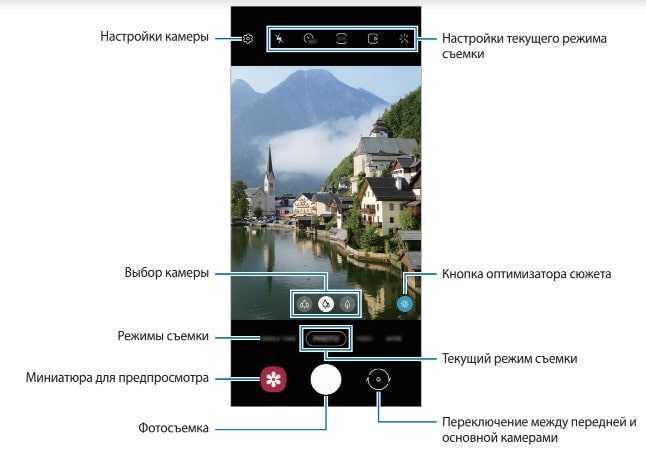
С их помощью можно воспользоваться следующими опциями:
- вспышка;
- стабилизация;
- задержка момента съемки;
- различные форматы и разрешения кадра или фильма,
- запись видео в течение нескольких секунд, предшествующих моменту фотосъемки;
- ночной гиперлапс — запись с пониженной частотой кадров;
- изменение частоты кадров для видеозаписи;
- применение фильтра или ретуширования;
- дополнительные надписи или рисунки в кадре;
- три варианта измерения яркости изображения;
- режим «Еда», при котором четким является изображение внутри рамки, остальное размыто. Здесь также возможна коррекция цвета фона;
- коррекции цветового фона;
- запись только при обнаружении движения в кадре.
Тест процессора Exynos 990
Samsung S20 оснащен новым мощным «железом» Exynos 990. Это 7+ нм процессор с 8 ядрами (2×2.73 ГГц Mongoose M5 & 2×2.50 ГГц Cortex-A76 & 4×2.0 ГГц Cortex-A55); и графическим сопроцессором Mali-G77 MP11.
Для сравнения мощности железа предлагаю результаты бенчмарков ниже:
GeekBench 4.4 (одноядерный)
- iPhone 11 Pro (Apple A13 Bionic) – 5483
- Samsung S20 – 4958
- OnePlus 7T (Snapdragon 855) – 3644
GeekBench 4.4 (многоядерный)
- iPhone 11 Pro (Apple A13 Bionic) – 13829
- Samsung S20 – 12557
- OnePlus 7T (Snapdragon 855) – 11394
AnTuTu 8
- iPhone 11 Pro (Apple A13 Bionic) – 546930
- Samsung S20 – 515538 (60 Гц)
- OnePlus 7T (Snapdragon 855) – 485585
Тест графики GFX 3.1 Car scene (1080p offscreen):
- iPhone 11 Pro (Apple A13 Bionic) – 66
- Samsung S20 – 51 в любом режиме экрана
- OnePlus 7T (Snapdragon 855) – 48
Тест графики GFX 3.1 Car scene (onscreen):
- iPhone 11 Pro (Apple A13 Bionic) – 57
- Samsung S20 – 44 в режиме 120 Гц/1080 p или 26 в режиме 60 Гц/1440 p
- OnePlus 7T (Snapdragon 855) – 41
Новый Exynos 990 не смог обогнать Apple A13 Bionic, но результаты у него выше, чем у Snapdragon 855
Также важно и то, что при длительных нагрузках у Samsung S10 возникают трудности – имеет место так называемый троттлинг, когда процессор сильно нагревается, и его частоты проседают, что приводит к фризам в играх. Впрочем, это свойственно всем смартфонам, и S20 не стал исключением

Единый дубль в США
Single Take — одна из самых крутых функций смартфонов Samsung Galaxy, она золотая середина для таких людей, как я, которые любят фотографировать. Лучшее в функции Single Take в Galaxy S21 — это то, что вы можете точно настроить время записи.
Например, если вы хотите, чтобы режим регистрации был завершен за 5 секунд, это вполне выполнимо. Для этого коснитесь значка таймера в правом нижнем углу. Затем перетащите ползунок вправо.
Обратите внимание, что вы можете записывать до 15 секунд. Теперь все, что вам нужно сделать, это нажать кнопку спуска затвора, и вы увидите, как волшебство оживает
В то же время вы также можете выбрать режимы, которые хотите активировать при съемке одиночных снимков. Например, если вам не нужны отфильтрованные видео, вы можете отключить их.
Таким образом, память телефона останется свободной от ненужных видео.
Включение линий сетки видоискателя
Каждый раз, когда кто-то просит подсказку по улучшению фотографий со смартфона, я говорю им, чтобы они включали линии сетки видоискателя. Они помогут вам выровнять горизонт, чтобы получить идеальную перспективу на снимке (а не только на фотографиях заката). Также они помогут вам правильно соотнести сцену, чтобы она выглядела великолепно.
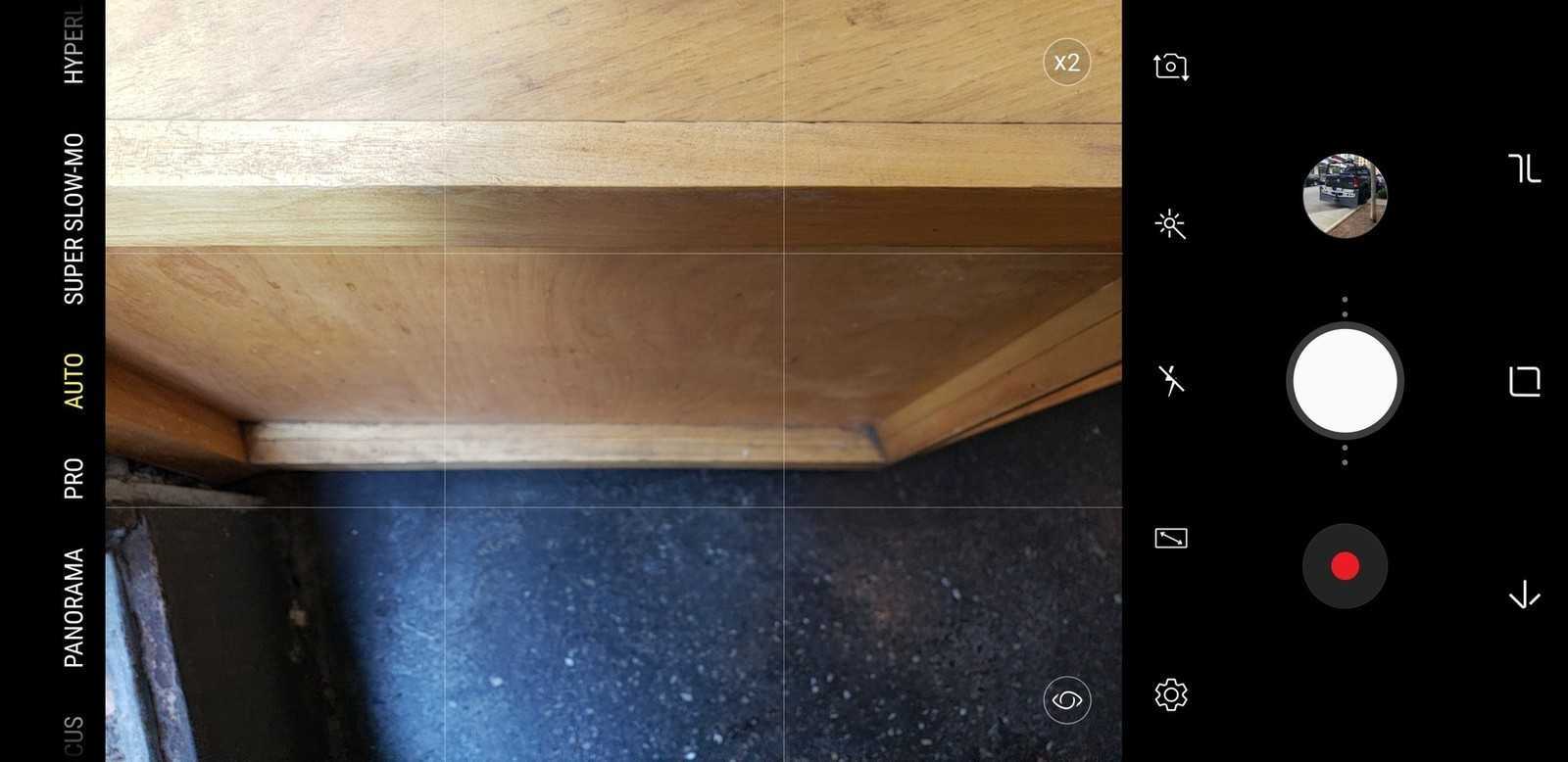
Имея простую сетку на вашем видоискателе, вы можете получить сюжет снимка в нужном месте и позиционировать его так, чтобы остальная часть кадра дополняла его.
Чтобы включить сетку видоискателя на Galaxy S9, войдите в настройки камеры и прокрутите вниз, чтобы найти «линии сетки». Наиболее оптимальный вариант – сетка «3×3», но у Samsung также есть несколько необычная опция «Квадрат», которая просто обрамляет в центре видоискателя квадрат для помощи в умеренной сцене.
Корпус и внешний вид Samsung Galaxy S20
Samsung Galaxy S20
Как и ожидалось, Samsung
Galaxy S20, S20 Plus и S20 Ultra выглядят великолепно…
однако все три модели получились
какими-то скучными. Возможно, Samsung уже
исчерпал все свои идеи, хотя способов
сделать интересный дизайн по-прежнему
хватает. В целом, семейство S20 выглядит
немного пресно и внешне уступает своим
предшественникам.
На рынке есть телефоны,
от вида которых поначалу перехватывает
дух, но S20 не из их числа. Однако не стоит
думать, что эти модели уродливы.
Galaxy S20 Ultra вид спереди
Galaxy S20 Ultra левый край Galaxy S20 Ultra правый край
Телефоны Galaxy S8/S9 и S10
были покрыты стеклом на задней стороне,
а спереди их дополняли стильные
металлические рамки. Да, по бокам корпус
казался немного острым, но красивый
дизайн того стоил. В S20 Samsung немного
упростил внешний вид стекла, а также
сгладил боковые стороны – возможно,
изменение корпуса связано с увеличенной
батареей внутри.
Галакси S20 с разных сторон
И нельзя обойти стороной
модуль с камерами. Как и в iPhone 11 Pro и Pixel
4, он просто уродлив. Это большой черный
прямоугольник, который сильно выпирает
с задней крышки устройства, и на любой
ровной поверхности лежать телефон будет
криво. Понятно, что для мощных камер
нужно много места, но хотелось бы
какого-то иного решения.
Galaxy S20 задняя панель
Другие плюсы: алюминиевая
рамка, USB-C, удобные кнопки, нет клавиши
вызова Bixby. Минусы: отсутствие разъема
для наушников, хрупкость.
Почему камера на смартфоне может начать плохо фотографировать?
Существует 5 причин, способных вызвать проблемы с камерой. Каждая из них подробно описана ниже.
Проблемы с прошивкой
Иногда камера начинает «тупить» после установки последней версии прошивки. Если есть подозрение, что проблема вызвана этим, можно поступить следующим образом:
- вернуть предыдущую версию прошивки;
- осуществить сброс до заводских настроек;
- дождаться следующей версии прошивки, в которой ошибка будет устранена (такой способ подходит для владельцев смартфонов, обновления к которым выходят регулярно);
- написать в службу поддержки производителя.
Если телефон был куплен недавно, его можно сдать в магазин по гарантии, или же обратиться к профессионалам https://eco-service.kz/.
Повреждение антибликового покрытия
Камера защищена стеклом с антибликовым покрытием, которое легко царапается при механическом воздействии. Повреждения могут появиться при падении телефона, привычке носить его в одном кармане с ключами или непроизвольно елозить ногтем по стеклу (обычно это бывает во время разговоров). Многочисленные царапины снижают качество съёмки, делают фотографии мутными и нечёткими.
Чтобы узнать, повреждено ли покрытие, нужно посмотреть на стекло камеры при солнечном свете. Оно должно быть ровным, отдавать синим или фиолетовым цветом. Если стекло покрыто царапинами, нужно полностью удалить антибликовое покрытие. Сделать это можно, обратившись в сервисный центр.
При необходимости можно справиться и в домашних условиях. Для этого нужно сделать следующее:
- Обмакнуть ватную палочку в ацетон или спирт (не водку).
- Протереть стекло камеры активными круговыми движениями.
Допускается использование ватного диска или тряпочки, но палочка удалит покрытие быстрее и эффективнее.
Некоторые пользователи сталкиваются с такой проблемой, как отсутствие фокусировки при наведении на различные объекты. Снимки получаются размытыми в любое время суток, независимо от выбранной фокусировки (ручная, автоматическая). Иногда смартфон хорошо фотографирует вдали или вблизи, а при изменении расстояния до объекта «мажет».
Такое поведение телефона может быть обусловлено сдвигом или неправильной юстировкой (настройкой) линзы. Наиболее эффективный способ решения проблемы — замена модуля камеры. В единичных случаях неисправность получается устранить ручной регулировкой.
Падение
Самые распространённые проблемы, которые возникают при падении смартфона экраном вниз — это повреждение стекла и тачпада. Однако в некоторых случаях страдают фронтальная камера и датчик приближения. Падение на заднюю часть не менее опасно, т. к. может привести к повреждению материнской платы, вспышки и основной камеры.
Если после падения наблюдается снижение качества снимков, нужно обратиться в сервисный центр. Перед этим рекомендуется сохранить все данные в облако, на карту памяти или жёсткий диск компьютера. Во время диагностики информация может быть безвозвратно утеряна.
Другие ошибки Сторис в Instagram
Распространенная проблема, с которой сталкиваются пользователи на разных смартфонах Android – низкое качество, Сторис не загружаются или невозможно пролистать к следующей.
Первый способ, как решить:
- Зайти в список активных приложений.
- Выбрать видео и фоторедакторы – принудительно остановить.
- Перейти в Инстаграм – снова запустить камеру.
Если невозможно переключиться к чужой истории:
- Зайти в Play Market – посмотреть последние обновления для Инстаграма.
- Установить новую версию или переустановить приложение.
Также, другой пользователь мог поместить в список «Заблокированных» или «С ограниченным доступом». В таком случае, перейти и посмотреть чужие снимки не получится.
Почему камера на Android снимает хуже
Плохое качество видео Сторис в Инстаграме можно объяснить несоответствием форматов. К примеру, создавая клип через iOS, видеоклип конвертируется или подстраивается под само приложение. На Андроид – остается исходным, поэтому сжимается для быстрого просмотра другими пользователями.
С помощью Instander проблему решают через дополнительные параметры:
- Открыть установленный модификатор.
- Авторизоваться – Меню настроек.
- Параметры Instader – Улучшение качества.
- Включить параметры для Сторис, Фотографий, а также максимального разрешения.
- Сохранить внесенные параметры.
После этого – закрыть Инстаграм и запустить заново, зайти в Stories и посмотреть качество съемки. На отображение влияет уровень освещенности, использованные фильтры и маски.
Как отключить всю рекламу в Realme без Root-прав
В Relame UI, в отличии от MIUI, нет встроенной рекламы в системе или фирменных приложениях. Но в обычных сторонних приложениях она есть. С помощью системных настроек большую часть раздражающей рекламы можно скрыть.
- Заходим в «Настройки» — «Подключение и общий доступ».
- Листаем ниже и выбираем пункт «Частная DNS» — «Заданная частная DNS».
- Теперь в появившемся окне пишем одну из этих сетей dot-de.blahdns.com или dns.adguard.com.
- Все, теперь большинство рекламных объявлений будут скрыты.
У этого способа есть и минусы, например:
- Скорость сети может сильно упасть, так как все интернет-запросы будут проходить через указанный dns сервер.
- Могут перестать работать некоторые приложения и сервисы.
- Если использовать приложения со встроенной рекламой, где например чтобы получить бесплатный бонус нужно просмотреть видеорекламу, то скорее всего у вас просто покажется пустой экран, без возможности пропуска.
Здесь нужно выполнить небольшой тест, и понаблюдать как будут вести себя ваши приложения. Если появились какие-то проблемы, то или попробуйте сменить DNS, или не используйте его вообще.
Как настроить камеру на самсунг галакси | RankBrain.ru
Привет! Сегодня я покажу вам как настроить камеру на телефоне самсунг галакси. Вы можете очень просто и быстро изменить настройки камеры на своём смартфоне samsung galaxy. Любой модели A, S, J, 3,4,5,6,7,8,9, 10, X. Смотрите инструкцию далее и пишите комментарии, если у вас есть вопросы. Поехали!)
На главном экране найдите значок Камера и нажмите на него.
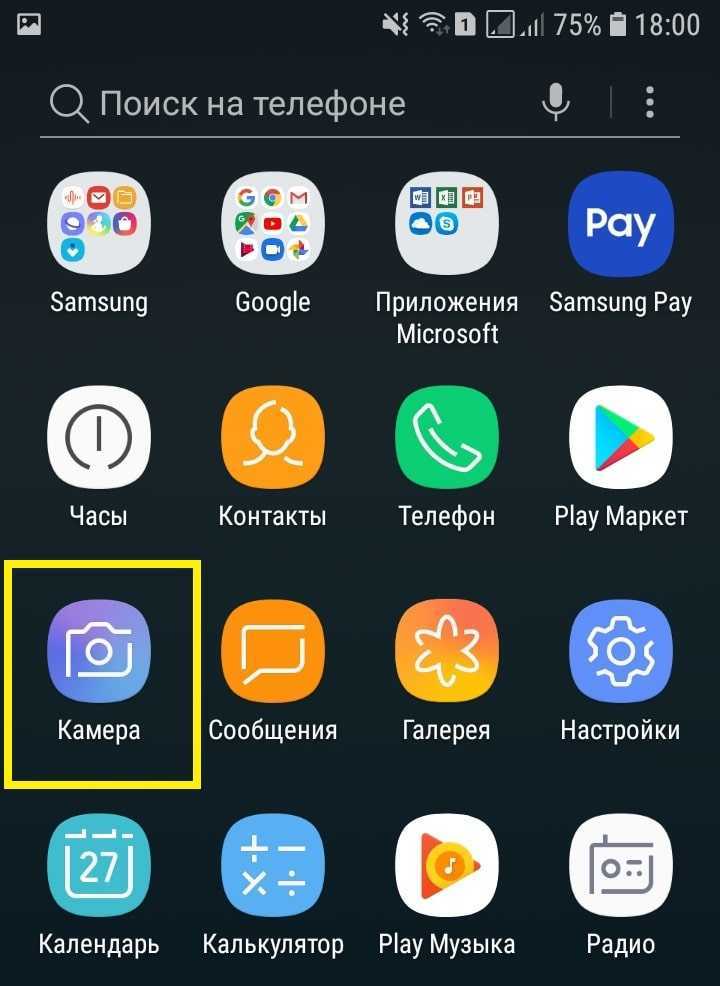
Далее, у вас включится камера. Внизу слева нажмите на значок Настройки. Здесь также можно включить:
- Полноэкранный режим;
- Автоматическую вспышку;
- Выбрать эффект;
- Развернуть камеру;
- Сила и Виньетка.
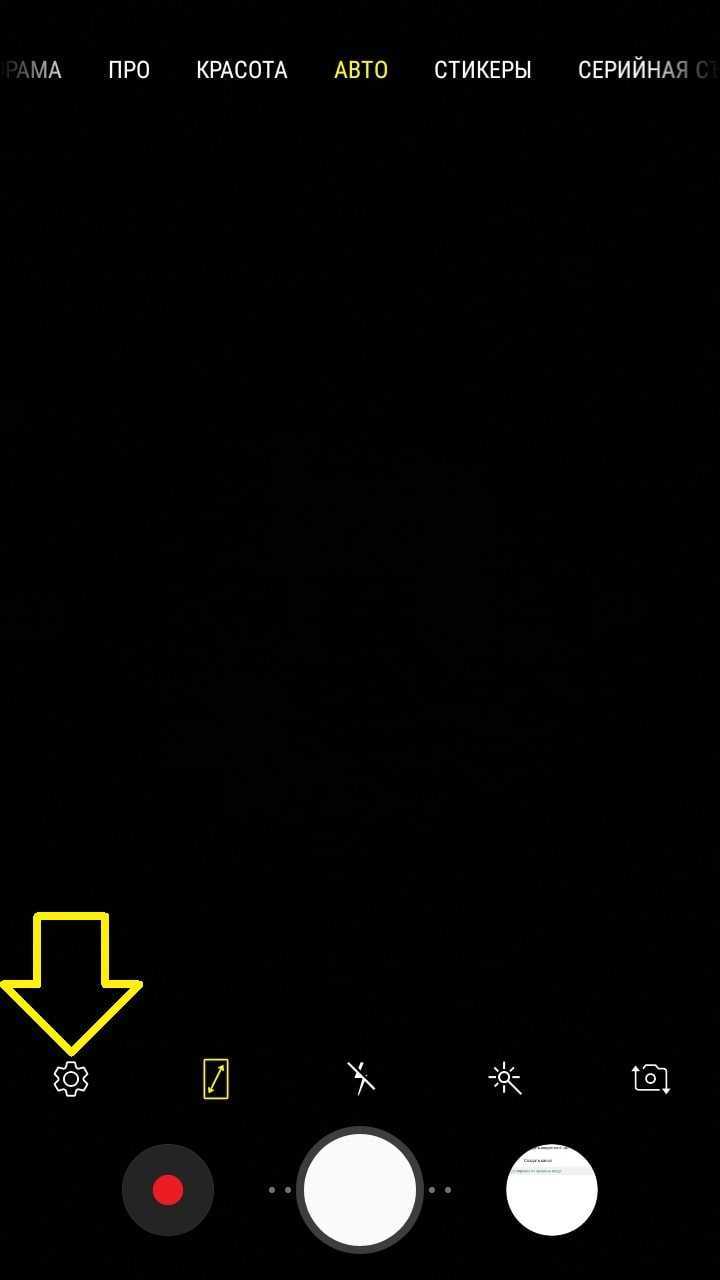
Здесь вы можете настроить:
- Размер изображения. Разрешение и Мегапиксели;
- Размер видео. FHD;
- Включить таймер. Например, 2, 5 или 10 секунд перед съёмкой;
- Размер фото фронтальной камеры;
- Размер видео фронтальной камеры;
- Таймер фронт.,
- Отображение по вертикали. Сохранять все изображения, как показано в области предварительного просмотра, а не в перевёрнутом виде;
- Способ съёмки. Съёмка селфи при касании экрана., Автоматическая съёмка фотографий при показе ладони на камеру.

- Изменить режим камеры. Задняя камера: HDR, Ночь, Панорама, Про, Красота, Авто, Стикеры, Серийная съёмка. Фронтальная камера: Селфи-фокус, Селфи, Стикеры, Широкое селфи;
- Сетка;
- Геотеги. Сохранение данных о местоположении в снимках и видео;
- Обзор изображений. Просмотр фотографий сразу же после съёмки;
- Быстрый запуск. Чтобы открыть камеру, быстро дважды нажмите клавишу Домой;
- Плавающая кнопка камеры на экране;
- Нажать клавишу громкости, чтобы сделать фото;
- Сброс настроек камеры.
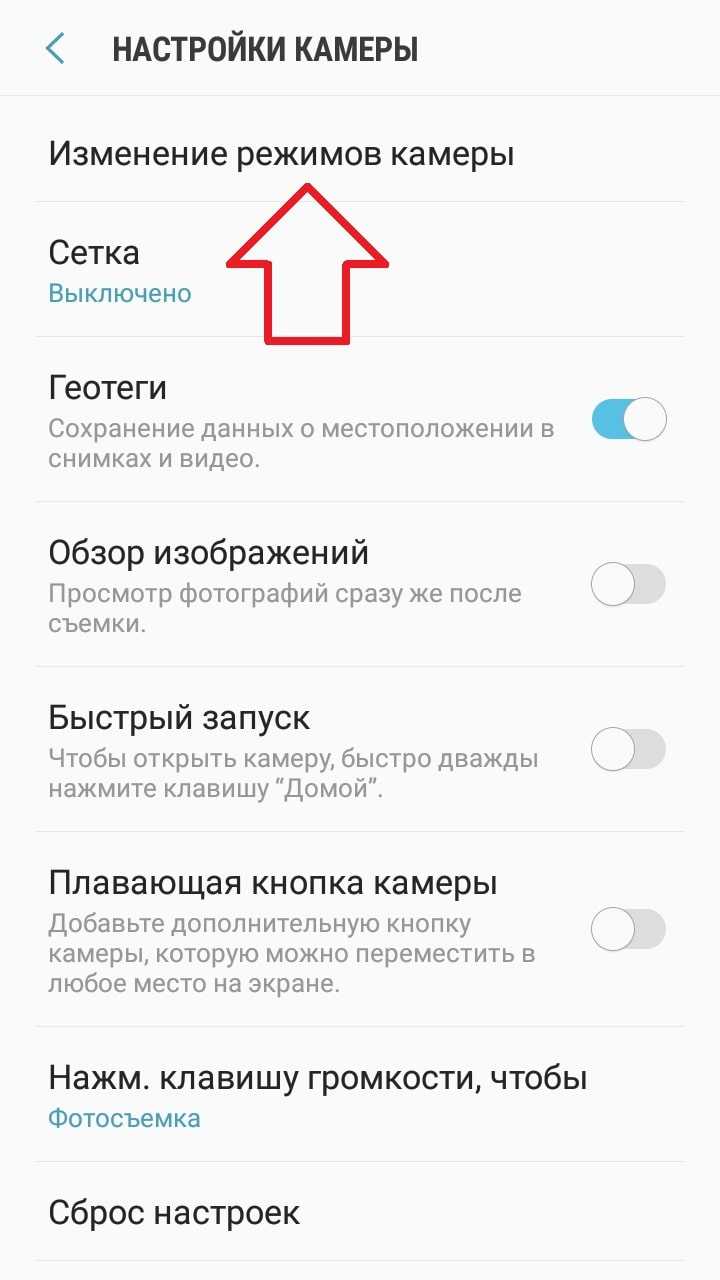
&n
Настроить камеру Samsung под себя можно с помощью HDR
Опция HDR ( high dynamic range – высокий динамический диапазон) изменяет соотношение между светлыми и тёмными изображениями в режиме реального времени. Это позволяет достичь реализма в цветопередаче получаемых нами снимках. При активации данной опции ваш телефон Самсунг делает три снимка с разной экспозицией, а затем смешивает их вместе для создания максимально реалистичного изображения.
Рекомендуется использовать HDR для пейзажных снимков, снимков при слабом освещении, снимков с большим количеством солнечного света. Где бы ни находился источник света, вы должны использовать HDR для получения оптимального результата.
Zoom с помощью кнопки спуска затвора
Один из самых умных элементов интерфейса камеры Samsung – это тот, о котором вы вряд ли узнаете, пока не наткнётесь на него: вы можете сдвигать кнопку спуска затвора вперёд и назад, чтобы приблизить и отдалить камеру. Эта функция не очень явно отмечена двумя точками с обеих сторон кнопки спуска затвора.
Когда вы держите смартфон в горизонтальном положении, просто сдвиньте кнопку спуска затвора вверх (увеличение) или вниз (уменьшение), пока поймаете нужный кадр между 1X и 10X зумом.
В портретном режиме сдвигайте кнопу вправо (увеличение) или влево (уменьшение). Galaxy S9+ автоматически переключается на вторичную камеру (если позволяет освещение) при приближении свыше 2X.

Когда вы привыкнете к этому, вы не захотите масштабировать камеру каким-либо другим способом. Это особенно удобно при использовании камеры одной рукой, потому что вам не нужно использовать жесты на экране или клавишу громкости для увеличения.
Специальные приложения для фотографирования
Чтобы окончательный результат радовал вам глаз, давайте рассмотрим софт для съемки с телефона Андроид. Google Camera – одно из наиболее адаптированных для простого пользователя приложений. Открывает доступ к многим полезным параметрам, отличаясь при этом понятным и простым интерфейсом. Фильтров и возможностей редактировать фото здесь нет, зато в комплекте с другим ПО, как Photoshop Express, например, Google Camera показывает себя как нельзя лучше. В ее арсенале: эффект боке, или режим «Lens Blur», возможность настраивать экспозицию, при плохом освещении включается режим HDR.
Данное приложение отличается следующими преимуществами: Сетки для кадрирования и композиции (несколько вариантов). Ручная настройка фокуса и экспозиции. Блокировка баланса белого перед началом съемки. Независимая регулировка теней, яркости, цветовой температуры. Широкое разнообразие фильтров.
Несмотря на то, что техника Apple по праву считается очень надежной, многие пользователи часто сталкиваются с тем, что не фокусируется камера на iPhone. У владельцев смартфонов сразу возникают вопросы о том, что же делать в такой ситуации, какие меры предпринять, чтобы сделать снимки вновь качественными. Первоначально стоит выяснить, какая из камер Айфона перестала работать (фронтальная, задняя или обе сразу) и понять причины возникновения неисправности.
Изменение размера изображения на телевизоре Samsung
Так что, если вы смотрите телевизор на источнике, который позволяет вам изменять соотношение сторон и другие настройки изображения. Вот руководство о том, как вы можете изменить настройки.
- На пульте телевизора нажмите кнопку Дом или же Меню кнопка.
- Теперь перейдите к Настройки.
- Далее в меню настроек выбираем Картина вариант настройки.
- Перейдите и выделите Настройка размера изображения и щелкните по нему.
- На следующем экране вы сможете изменить и настроить соотношение сторон, если вы используете совместимый источник.
- Вы можете выбирать между различными пропорциями, например 4: 3, 16: 9, а также обычай соотношения сторон.
- Если вы выберете По размеру экрана После этого телевизор попытается автоматически настроить соотношение сторон и заполнит весь экран вашего телевизора.
- Наконец, выбрав Масштаб и положение опция, пользователи могут масштабировать изображения на экране со всех четырех сторон. Не говоря уже о том, что пользователи также могут изменять положение изображения на экране по горизонтали и вертикали. Параметр «Масштаб и положение» лучше всего работает с подключениями HDMI.
Настроить камеру Samsung под себя можно с помощью HDR
Опция HDR ( high dynamic range – высокий динамический диапазон) изменяет соотношение между светлыми и тёмными изображениями в режиме реального времени. Это позволяет достичь реализма в цветопередаче получаемых нами снимках. При активации данной опции ваш телефон Самсунг делает три снимка с разной экспозицией, а затем смешивает их вместе для создания максимально реалистичного изображения.
Рекомендуется использовать HDR для пейзажных снимков, снимков при слабом освещении, снимков с большим количеством солнечного света. Где бы ни находился источник света, вы должны использовать HDR для получения оптимального результата.
Что такое зум в телефоне и как им пользоваться?
Начну с того, что сам зум может быть разный. Чаще всего, Вы можете встретить два типа (причём они могут оба сочетаться в одном телефоне):
- оптический (когда увеличение происходит путем смещения линз);
- программный (когда картинка увеличивается за счет «растягивания» её составных частей.
Наличие оптического зума в камерах телефона считается хорошим бонусом для мобильного фотографа. Ведь 2-х или 3-х кратное увеличение без дополнительных насадок и без потери качества… это просто классно. Единственное, чем будет отличаться мобильная съемка «на оптическом зуме» от обыкновенной, это кратность. На смартфоне оптический зум Вы сможете поставить 2x, 3x, 4x. Тогда как на обычной зеркальной фотокамере, подкручивая колесо на объективе, Вы обеспечиваете себе бесконечное количество вариантов фокусного расстояния.
Например, нереальный зум нам обещает флагман от Samsung — S20 ULTRA 5G. Конечно же, 100-кратное увеличение будет достигаться путем комбинирования оптического и программного зума. Но! Успокоить совесть скажу — оптический зум там 4-х кратный. Так что… смело рекомендую.
Что касается программного зума, конечно, он уже не тот, что в первых камерах телефонов Nokia. Сейчас технологии AI (artificial intelligence — искусственный интеллект) позволяют достроить картинку, чтобы потеря качества была минимальной. Однако суть остаётся прежней — для того, чтобы увеличить изображение, мельчайшие части картинки (пиксели) просто-напросто растягиваются.
 Принцип действия программного зума в приложении камеры телефона. Наглядно.
Принцип действия программного зума в приложении камеры телефона. Наглядно.
Характеристики
- Корпус: стекло Gorilla Glass 6 спереди и сзади, металлическая рама, защита от воды IP68
- Экран: 6.2 дюйма, Amoled 2X, 1440×3200, 20:9, 563 ppi, частота обновления 60/120 Гц, сенсор сверху 240 Гц, поддержка HDR10+
- Процессор: 7-нм+ Exynos 990
- Память: 8 Гб ОЗУ + диск на 128 Гб, тип памяти – UFS 3.0, есть слот для карты памяти microSD
- ОС: Android 10, One UI 2.1
- Задняя камера: основная 12 Мп, размер сенсора 1/1.76”, пиксели по 1.8 мкм, оптика со стабилизацией и диафрагмой f/1.8; телефото камера 64 Мп, 1/1.72”, диафрагма f/2, есть стабилизация, 3X Zoom + широкоугольная камера: 12 Мп, f/1.2.2, фиксированный фокус
- Фронтальная камера: 10 Мп, f/2.2, есть автофокус Dual Pixel
- Запись видео: 8K/24 FPS, 4K/60 FPS, FHD/30/60/240 FPS, HD/960 FPS
- Аккумулятор: 4000 мАч, быстрая зарядка 25 Вт (Power Delivery 3.0)
- Прочее: беспроводная и реверсивная зарядка, ультразвуковой сканер отпечатков пальцев под экраном, NFC, стереодинамики, поддержка Samsung Dex
- Комплектация: зарядное устройство мощностью 25 Вт, кабель USB Type-C – Type-C, наушники AKG
Сохраняйте изображения в эффективных форматах.
Без сомнения, Galaxy S21 и Galaxy S21 + оснащены большой внутренней памятью. И поэтому есть смысл использовать это пространство для хранения эффективно и разумно. Если вы хотите сэкономить место, имеет смысл сохранять фотографии в форматах файлов изображений высокой эффективности (HEIF), а видео — в формате HEVC. Эти форматы файлов позволяют телефону снимать фотографии и видео, занимая при этом меньше места во внутренней памяти, чем обычные фотографии в формате JPG.
- Чтобы внести это изменение, перейдите в «Настройки», выберите в меню «Формат» и «Дополнительные параметры» и включите переключатель для изображений HEIF.
- Точно так же перейдите в режим видео и выберите Дополнительные параметры записи. Оказавшись внутри, нажмите переключатель рядом с High Efficiency Video, и все.
После этого телефон сохранит фотографии и видео в более сжатых форматах без потери качества и без ущерба для их четкости и детализации.
Как включить камеру
Обзор камеры Samsung Galaxy S20 можно начать с самого начала — ее включения. Для того чтобы войти в режим фото- или видеосъемки, нужно запустить приложение «Камера», найдя значок и нажав на него. Это можно сделать одним из следующих способов:
- нажать на иконку на экране приложений (чтобы перейти на него с главного экрана, необходимо сделать вертикальное смахивание);
- двойным нажатием или нажатием с последующим удержанием на боковую клавишу, проведя предварительную настройку этого действия («Настройки» – «Дополнительные функции» – «Боковая клавиша»);
- воспользоваться панелью избранных приложений (нужный значок должен быть предварительно там размещен);
- через кнопку приложений на панели избранных приложений (при ее наличии там);
- если ярлык приложения был выведен на экран блокировки, перетянуть его за пределы окружности.
Важное для съемки: – Включение с экрана блокировки не позволяет реализовать все возможности, заложенные в устройстве. – При использовании широкоугольного объектива могут появиться незначительные дефекты, не означающие неисправностей техники
– При съемке близко расположенного предмета фокусировка может оказаться недостаточно четкой. – Перед тем как сделать снимок, нужно прикоснуться к той части изображения, которая должна быть наиболее четкой. По ней будет произведена фокусировка. – Если требуется отрегулировать яркость, следует притронуться к экрану и переместить появившийся ползунок настройки в нужное положение: ближе к значкам «плюс» или «минус». – После этого необходимо в нижней части экрана коснуться значка и снимок готов!
Galaxy Z Flip
Первый складной смартфон Samsung в форм-факторе классической квадратной «раскладушки» времен 2000-х годов с ультратонким гибким стеклом. Новинка складывается экраном внутрь и фиксируется под углом 90 градусов.
https://youtube.com/watch?v=vF7gnuYN3fo
- 6,7-дюймовый Infinity Flex AMOLED экран 2636х1080 с соотношением сторон 22:9.
- Внешний 1,06-дюймовый OLED-дисплей 300х116 с защитным стеклом Gorilla Glass 6. Экран показывает время и служебную информацию о звонках, сообщениях, уведомлениях. Также используется как видеоискатель для съемки фото и видео.
- Процессор Snapdragon 855+ 2,96 ГГц. 8 ГБ ОЗУ, 256 ГБ встроенной памяти.
- Широкоугольная и сверхширокоугольная камеры 12 Мп, фронтальная камера 10 Мп.
- Аккумулятор — 3300 мАч с поддержкой быстрой зарядки 15 Вт, беспроводной и обратной беспроводной зарядки для других устройств.
- Android 10 с оболочкой One UI 2.0. Без разъемов 3,5-мм и MicroSD.
- Четыре цвета: черный, фиолетовый, золотой и серый с полосками (Thom Browne Edition).
Цена Samsung Galaxy Z Flip в Украине — от 42 тыс грн. В нашей стране предзаказы открыты на модель в двух цветах: фиолетовый и черный. Дата выхода — 14 февраля.
Как сообщает издание Korea Herald, компания планирует продать 2,5 млн новинок Samsung Galaxy Z Flip в 2020 году.






























